远程桌面连接给很多用户的日常生活带来了方便,也有部分想使用命令来进行远程连接,操作起来更方便,那么该怎么连接呢?远程桌面连接服务用命令打开方法可以帮你解决。
远程桌面连接命令怎么设置:方法一、通过运行命令远程连接
1、按下“Win+R”打开“运行”输入 mstsc
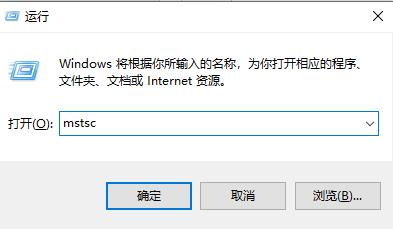
2、然后点击“显示选项”
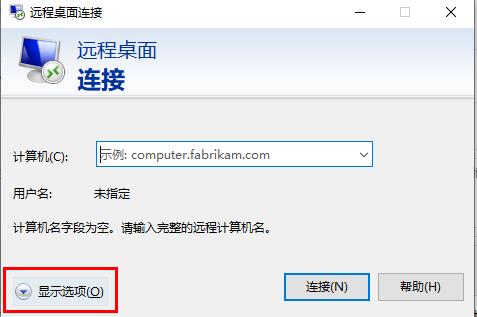
3、输入 ip地址 点击“连接”。

4、显示正在连接即可。
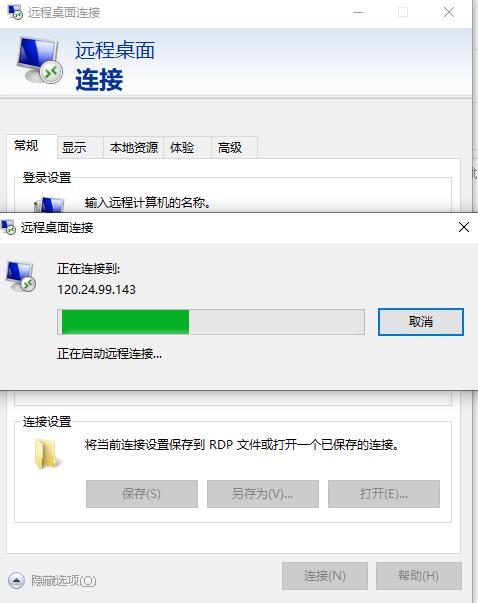
方法二、通过命令提示符远程连接
1、按下“Win+R”打开“运行”输入 cmd
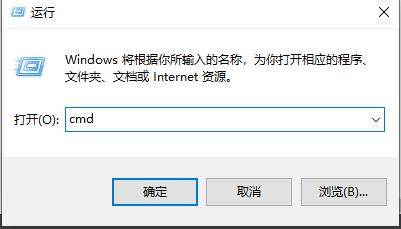
2、在“命令提示符”输入 mstsc /v: 192.168.1.250 /console
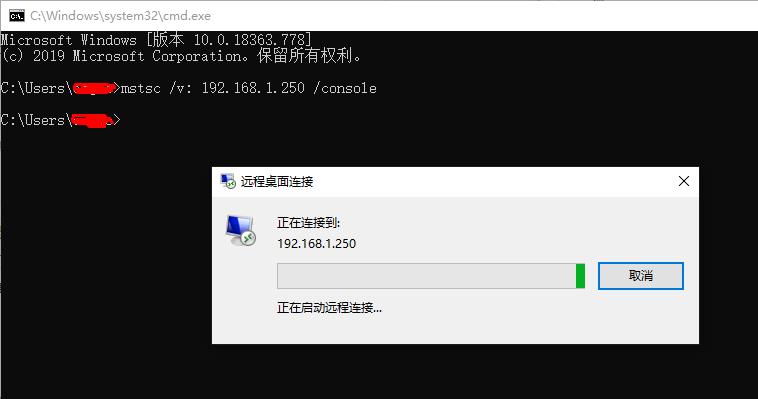
以上就是远程桌面连接服务用命令打开方法的全部内容,望能这篇远程桌面连接服务用命令打开方法可以帮助您解决问题,能够解决大家的实际问题是乐呵呵网一直努力的方向和目标。


